Hvordan endre navnet på Windows-datamaskinen din

Hvis du trenger å endre navnet på datamaskinen din, har ikke prosessen endret seg siden Windows XP, så slik er det i Vista gjennom Windows 10.

I morges fikk jeg en e-post fra Rudy, enav leserne våre, om å endre / gi nytt navn til Windows-datamaskinnavnet. Spørsmålet hans er et enkelt spørsmål som jeg ofte mottar, så i stedet for å svare på det i forumet, har jeg bestemt meg for å lage denne artikkelen for å vise hvordan den er gjort.
Steve, jeg byttet navn på eierskapet. Hvordan endrer jeg datamaskinnavnet ved å bruke Windows Vista?
Prosessen har ikke endret seg siden Windows XPdager så dette dekker endring av navn i Vista gjennom Windows 10. Ikke glem at du trenger å være logget inn med en konto som har administratorrettigheter. Disse trinnene antar også at datamaskinen din er medlem av en arbeidsgruppe, ikke en Windows-domene / Active Directory (Bedriftsnettverk.)
Trinn 1
Klikk på Start Knapp og høyreklikk Datamaskin og velg Eiendommer.
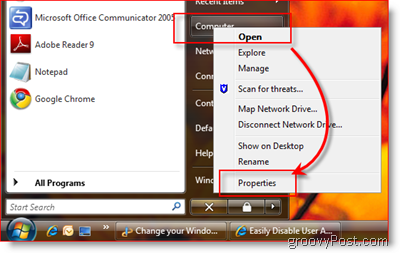
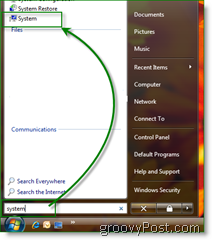
Merk: Som alle ting Windows, er det flere måter å gjøre det samme på. Med Windows 7 og Vista kan du bare skrive System og klikke System som vist til høyre.
Steg 2
Klikk først Endre innstillinger.
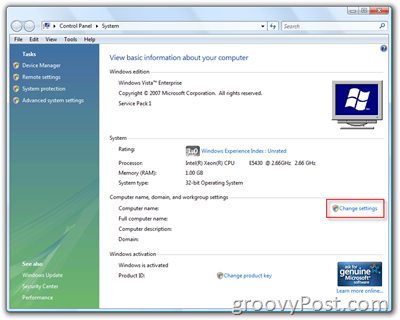
Trinn 3
Klikk Endring -knappen under fanen Datamaskinnavn
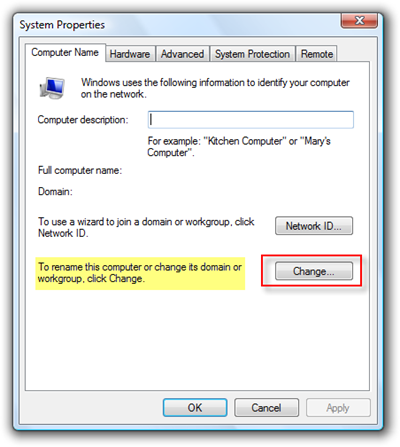
Trinn 4
Skriv inn det nye navnet til datamaskinen din under Datamaskinfelt.
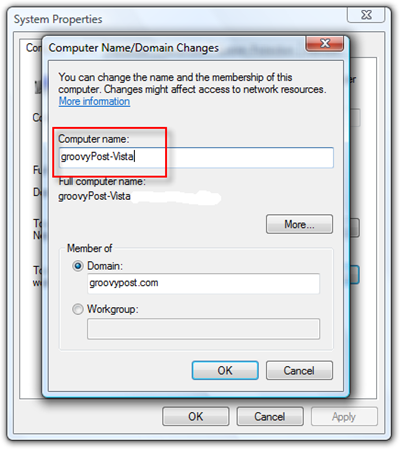
Når du har fullført trinn 4, klikker du bare OK et par ganger. Du blir bedt om å starte datamaskinen på nytt, og når omstarten er fullført, vil det nye datamaskinnavnet være i kraft.








![Administrer innstillinger for strømsparing av Windows 7 [Slik gjør du det]](/images/geek-stuff/manage-windows-7-power-saver-settings-how-to.png)

Legg igjen en kommentar